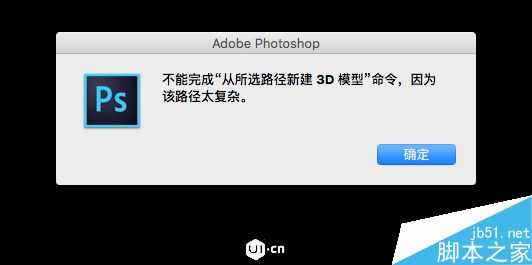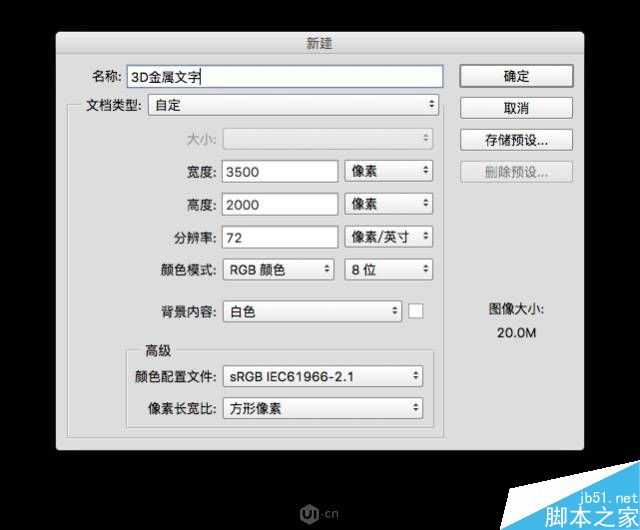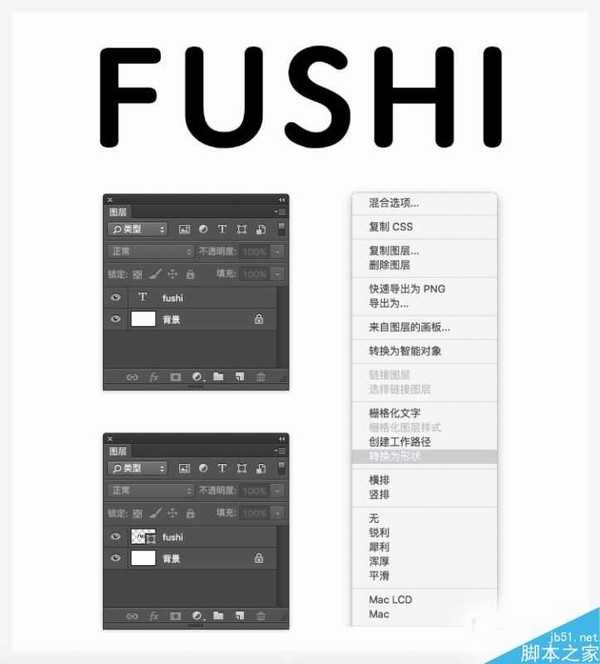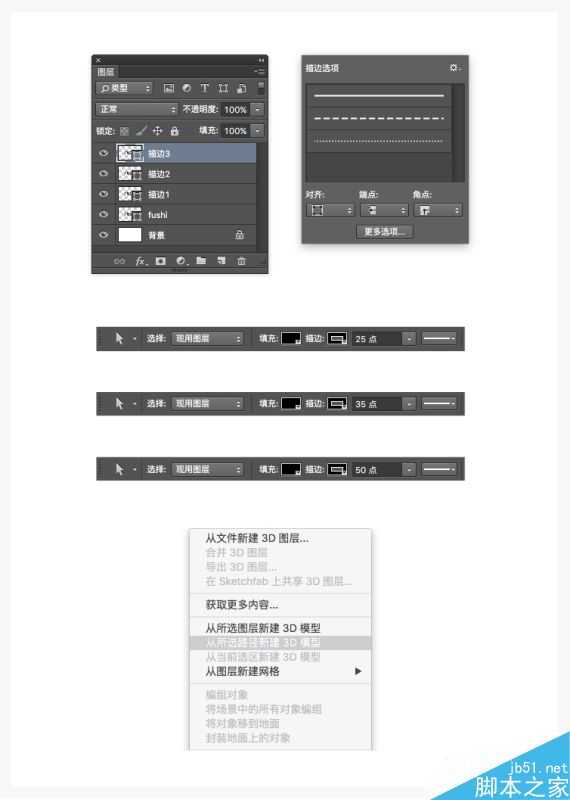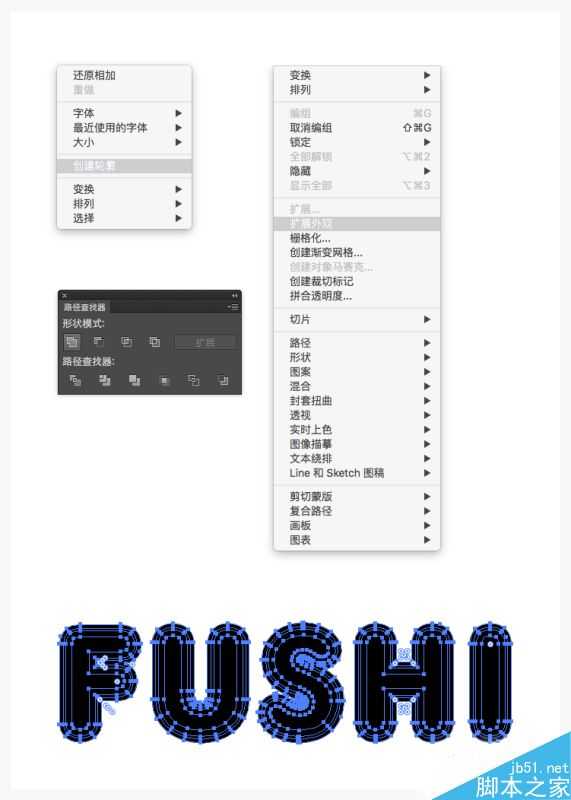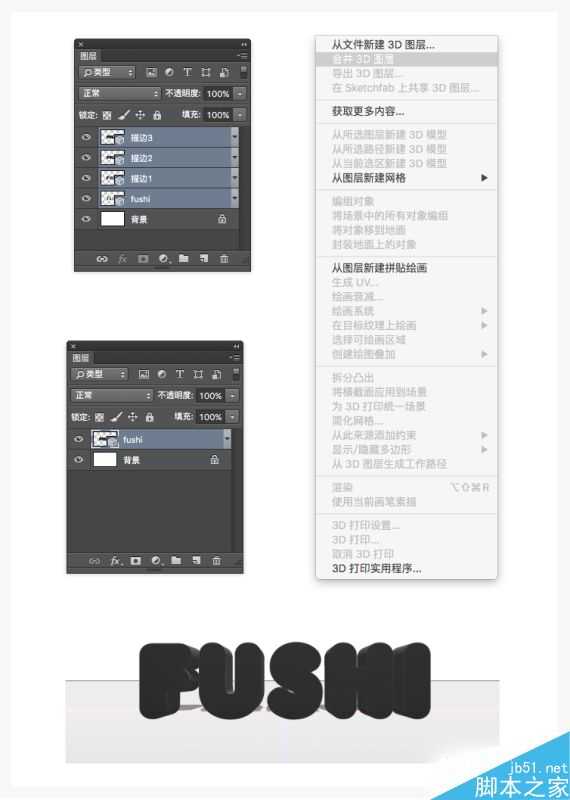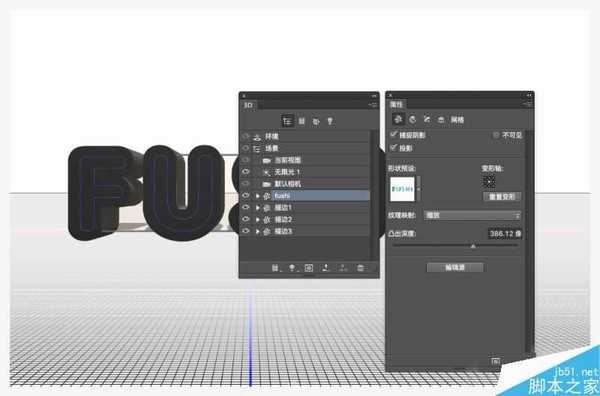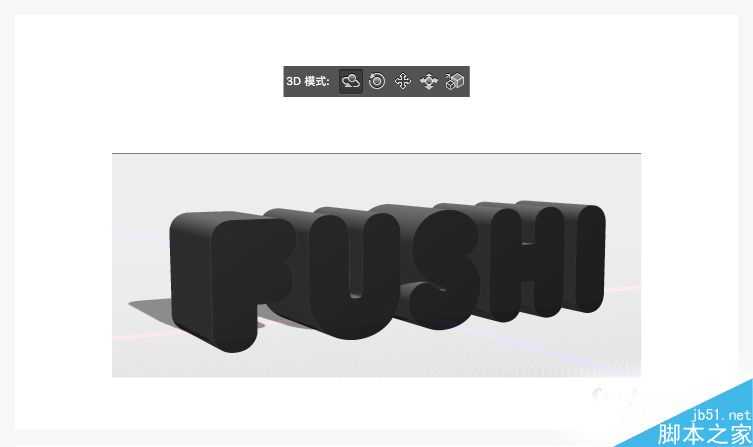这篇教程教的朋友们使用PS打造质感立体金属文字效果,教程制作出来的文字效果挺漂亮的,制作难度一般。推荐一下和的朋友们一起分享,一起学习了,先来看看最终的效果图吧!
具体的制作步骤如下:
1、如何建立文本
在PS建立3D文本会出现一个提示错误,就是在文本转3D的时候会提示下图
这里使用的是Mac版的ps,大家可以试一下Win版的ps
下面先讲解正常的制作方法
然后讲出现上面问题的解决方法
第一步
首先在PS新建一个3500*2000px的画布
第二步
然后使用文字工具:T输入自己想要的文字
最好是使用圆角粗体文字
因为圆角文字做出来的最终效果会比较好
把文字写好之后需要调整文字大小和字符间距
字符间距要稍微宽一些
然后在图层面板的文字图层右击鼠标选择转换为形状
第三步
复制三个文字形状图层:Ctrl+J
选择直接选择工具:A
在ps上方选择添加描边
描边为路径外描边
大小分别为:25pt、35pt、50pt
然后对所有路径图层分别执行3D>从所选路径新建3D模型
第四步
到这一步的时候可能会出现开始提到的错误
下面我们就讲解这种状况的解决方法
解决方法
使用AI制作出上面的路径图层
新建一个文字
在文字上面右键选择创建轮廓
然后原位置复制出三个文字Ctrl+C,Ctrl+F
分别添加25pt、35pt、50pt点外描边
然后分别执行对象>扩展外观
最后对每个扩展后的路径分别执行路径查找器的合并
导入到PS的方法
直接Ctrl+C,Ctrl+V就可以
PS会提示粘贴为什么
这里选择粘贴为:形状图层
第五步
在PS分别建完3D模型后
在图层面板选中所有形状图层
选择3D>合并3D图层
2、如何调整3D场景
第一步
在调整3D场景之前要先把PS的工作模式换为3D模式
这里会用到两个面板
一个是3D面板另一个是属性面板
首先要做的是把文字调整到一个合适的角度
在选择移动工具的时候
PS上方会出现3D模式
选择环绕移动3D相机
然后通过挪动鼠标就可以改变文字的角度
上一页12 3 4 5 6 下一页 阅读全文
华山资源网 Design By www.eoogi.com
广告合作:本站广告合作请联系QQ:858582 申请时备注:广告合作(否则不回)
免责声明:本站资源来自互联网收集,仅供用于学习和交流,请遵循相关法律法规,本站一切资源不代表本站立场,如有侵权、后门、不妥请联系本站删除!
免责声明:本站资源来自互联网收集,仅供用于学习和交流,请遵循相关法律法规,本站一切资源不代表本站立场,如有侵权、后门、不妥请联系本站删除!
华山资源网 Design By www.eoogi.com
暂无评论...
更新日志
2024年12月27日
2024年12月27日
- 小骆驼-《草原狼2(蓝光CD)》[原抓WAV+CUE]
- 群星《欢迎来到我身边 电影原声专辑》[320K/MP3][105.02MB]
- 群星《欢迎来到我身边 电影原声专辑》[FLAC/分轨][480.9MB]
- 雷婷《梦里蓝天HQⅡ》 2023头版限量编号低速原抓[WAV+CUE][463M]
- 群星《2024好听新歌42》AI调整音效【WAV分轨】
- 王思雨-《思念陪着鸿雁飞》WAV
- 王思雨《喜马拉雅HQ》头版限量编号[WAV+CUE]
- 李健《无时无刻》[WAV+CUE][590M]
- 陈奕迅《酝酿》[WAV分轨][502M]
- 卓依婷《化蝶》2CD[WAV+CUE][1.1G]
- 群星《吉他王(黑胶CD)》[WAV+CUE]
- 齐秦《穿乐(穿越)》[WAV+CUE]
- 发烧珍品《数位CD音响测试-动向效果(九)》【WAV+CUE】
- 邝美云《邝美云精装歌集》[DSF][1.6G]
- 吕方《爱一回伤一回》[WAV+CUE][454M]